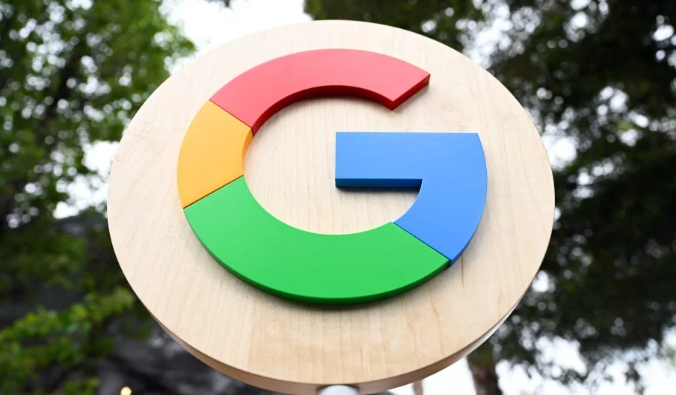Chrome浏览器下载失败防火墙阻止的放行方法

检查防火墙通知记录。当Chrome尝试下载文件时,系统托盘中的安全软件图标通常会弹出拦截提示窗口,点击该通知并选择“允许访问”或“添加到白名单”。若未及时处理导致记录消失,需主动打开防火墙设置界面查找历史拦截事件。
进入控制面板手动配置规则。打开Windows开始菜单搜索“Windows Defender防火墙”,进入高级设置后点击左侧“入站规则”和“出站规则”,分别创建新规则指向Chrome执行文件路径(通常位于C:\Program Files (x86)\Google\Chrome\Application\chrome.exe),协议类型选择TCP/UDP端口范围覆盖常用下载端口如80、443等。
临时关闭实时防护测试。右键点击任务栏中的杀毒软件图标,选择暂时禁用防护功能几分钟,然后重新发起下载任务验证是否恢复正常。成功后记得重新启用安全防护,避免长期暴露风险。
修改应用默认权限级别。在防火墙设置中找到已存在的Chrome相关条目,将其动作更改为“允许连接”而非默认的“阻止连接”,同时勾选专用网络和公用网络复选框确保全场景适用。对于企业级环境可能需要管理员账户才能完成此操作。
添加例外应用程序清单。部分安全软件支持将整个浏览器程序添加到信任列表,例如在360安全卫士的“木马查杀”区域找到信任管理模块,把Chrome主程序添加进去并勾选自动允许联网权限。不同品牌的防护工具具体位置略有差异但原理相同。
重置网络组件状态。按Win+R键输入cmd调出命令提示符,依次执行ipconfig /release、ipconfig /renew、netsh winsock reset等指令刷新IP配置和套接字池,最后重启计算机使设置生效。这种方法能清除可能存在的错误缓存影响下载链路建立。
通过逐步执行这些操作步骤,用户能够系统性地解决因防火墙拦截导致的Chrome浏览器下载失败问题。重点在于准确识别安全软件的拦截行为、合理配置网络访问规则以及适时测试验证效果,形成完整的故障排除流程。